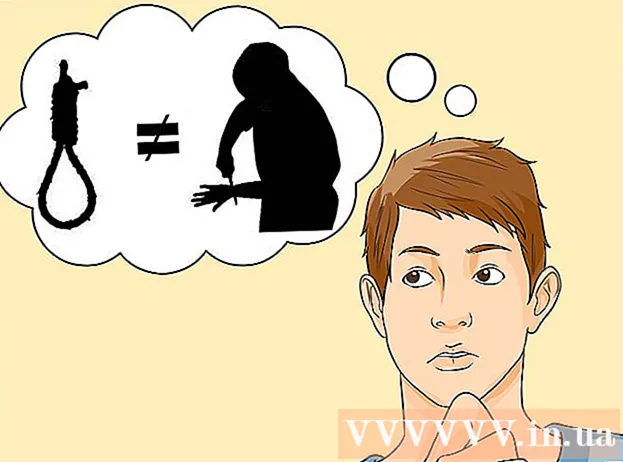نویسنده:
Robert Simon
تاریخ ایجاد:
19 ژوئن 2021
تاریخ به روزرسانی:
1 جولای 2024

محتوا
این wikiHow به شما می آموزد که اگر PIN یا الگوی قفل صفحه خود را فراموش کردید ، چگونه به رایانه لوحی Android خود دسترسی پیدا کنید.
مراحل
روش 1 3: قفل قرص Android 4.4 یا نسخه های قبلی را باز کنید
5 بار پین یا الگوی نادرست وارد کنید. اگر این تبلت روی اندروید 4.4 یا بالاتر اجرا می شود ، می توانید از مکانیزم عبور داخلی برای باز کردن آن استفاده کنید. این ویژگی دیگر در Android 5.0 (آب نبات چوبی) در دسترس نیست.
- این روش نیاز به اتصال رایانه لوحی به Wi-Fi دارد.

دکمه را فشار دهید پین / الگو / رمز ورود را فراموش کرده اید (رمزعبور / الگو / پین را فراموش کرده اید). اگر این دکمه پس از 5 تلاش نادرست ظاهر نشود ، دستگاه از این ویژگی پشتیبانی نمی کند.
آدرس Google و رمز ورود خود را وارد کنید. این باید همان حساب Google باشد که در رایانه لوحی خود به سیستم آن وارد شده اید.

کلیک ورود (وارد شدن).
Gmail را در دستگاه یا رایانه دیگری باز کنید. برای بازنشانی اطلاعات گذرواژه رایانه لوحی خود ، ایمیلی دریافت خواهید کرد.

ایمیل دریافت شده از Google را باز کنید. این ایمیل را می توان در تب Updates قرار داد.
روی پیوند موجود در ایمیل کلیک کنید. شما به فرم جدید ایجاد کد باز کردن قفل هدایت می شوید.
پین ، رمز ورود یا الگوی جدید ایجاد کنید. این فرآیند بازگشایی موقت جدید رایانه لوحی است.
قفل دستگاه خود را با الگوی جدید باز کنید. ممکن است چند دقیقه طول بکشد تا رایانه لوحی روش باز کردن قفل را به روز کند.
کد جدیدی قرار دهید پس از باز کردن قفل دستگاه ، می توانید کد یا الگوی جدیدی را از منوی Lock Screen در برنامه تنظیمات تنظیم کنید. تبلیغات
روش 2 از 3: قفل دستگاه سامسونگ را باز کنید
مرورگر وب را در رایانه یا دستگاه دیگر باز کنید. اگر رایانه لوحی سامسونگ با حساب سامسونگ وارد سیستم شده است ، می توانید از ابزار آنلاین Find My Mobile برای باز کردن قفل صفحه استفاده کنید.
دسترسی وب سایت موبایل من را پیدا کنید.
با حساب سامسونگ خود وارد سیستم شوید. ما باید با دستگاه سامسونگ به رایانه لوحی وارد شویم كه هنگام تنظیم رایانه لوحی از شما خواسته شد آن را ایجاد كنید.
- اگر حساب سامسونگ ندارید ، می توانید یکی دیگر از روش های ورود به سیستم را که این مقاله پوشش می دهد ، امتحان کنید.
- کلیک صفحه من را باز کنید (صفحه من را باز کنید) این گزینه در سمت چپ وب سایت Find My Mobile است.
- کلیک باز کردن قفل (باز کردن)
صبر کنید تا صفحه باز شود. ممکن است چند دقیقه طول بکشد تا سیگنال باز کردن قفل به رایانه لوحی ارسال شود. تبلیغات
روش 3 از 3: تنظیم مجدد کارخانه را انجام دهید
دکمه روشن بودن رایانه لوحی را پایین نگه دارید. اگر نمی توانید قفل دستگاه را باز کنید ، تنها گزینه بازنشانی به تنظیمات کارخانه است. با این روند رمز عبور حذف می شود ، و همچنین تمام داده های رایانه لوحی پاک می شود.پس از تنظیم مجدد دستگاه ، می توانید با ورود به سیستم حساب خود ، کلیه ایمیل ها ، محتوای خریداری شده ، برنامه های بارگیری شده و تنظیمات را بازیابی کنید.
کلیک خاموش (خاموش). دستگاه Android خاموش می شود.
دکمه کاهش صدا را در حالی که رایانه لوحی خاموش است نگه دارید. دستگاه در حالت بازیابی قرار می گیرد. ترکیب کلید برای دسترسی به این حالت ممکن است بسته به دستگاه متفاوت باشد.
دکمه روشن / خاموش را نگه دارید در حالی که دکمه کاهش صدا را نگه دارید. برای بسیاری از دستگاه ها ، این کار شما را به راه انداز حالت بازیابی می برد.
نگه داشتن این دکمه ها را تا منو ادامه دهید شروع کنید به نظر می رسد. اگر منوی Start ظاهر نمی شود و دستگاه به طور معمول روشن می شود ، برای دسترسی به حالت بازیابی باید از ترکیب دیگری از دکمه ها استفاده کنیم. در اینترنت کلمه کلیدی "حالت بازیابی" + مدل رایانه لوحی Android را که استفاده می کنید در اینترنت جستجو کنید.
کلید کاهش صدا را فشار دهید تا حالت بازیابی به نظر می رسد. دکمه های افزایش و کاهش صدا از طریق گزینه های منو چرخ می شوند.
دکمه روشن / خاموش را فشار دهید تا انتخاب شود حالت بازیابی. دکمه روشن / خاموش مورد منوی برجسته شده را انتخاب می کند.
انتخاب کنید پاک کردن داده ها / تنظیم مجدد کارخانه (حذف همه داده ها / تنظیم مجدد تنظیمات کارخانه). برای برجسته سازی از دکمه کاهش صدا و برای انتخاب از دکمه روشن / خاموش استفاده کنید.
انتخاب کنید آره. روند بازنشانی تمام داده ها را شروع و پاک می کند.
صبر کنید تا دستگاه دوباره تنظیم شود. این روند حدود 20-30 دقیقه طول می کشد.
پس از تنظیم مجدد رایانه لوحی ، شروع به تنظیم آن کنید. پس از تنظیم مجدد دستگاه ، مراحل نصب را همانند خرید هنگام انجام خواهید داشت. در طی این فرآیند ، می توانید به سیستم حساب Google خود وارد شوید ، محتوای خریداری شده را بازیابی کرده و تنظیمات را پیکربندی کنید. تبلیغات
مشاوره
- در بسیاری از دستگاههای اندرویدی ، درصورت فراموش کردن پین یا الگوی قفل صفحه ، راهی برای دسترسی به غیر از حذف همه داده ها وجود ندارد. این یک اقدام امنیتی برای جلوگیری از سرقت اطلاعات شخصی شما توسط افراد بد در صورت از بین رفتن رایانه لوحی است.